Jak zablokovat web na zyxel Keenetic Router? Omezte přístup k internetu

- 1030
- 197
- Theofil Matějíček Phd.
Jak zablokovat web na zyxel Keenetic Router? Omezte přístup k internetu
Téma blokování různých webů, zejména sociálních sítí, je velmi populární. V zásadě každý hledá, jak zablokovat v nastavení routeru Vkontakte, spolužáky, Facebook atd. D. A jak omezit přístup k internetu k jednotlivým uživatelům. V tomto článku zablokujeme weby na rotrech zyxel keenetic. Ukážu s příkladem toho, jak zablokovat libovolný web na Zyxel. Také omezujeme přístup k internetu na Zyxel Keenetic podle kategorií různých webů. Přesně stejný článek již existuje pro směrovače TP-Link.
Někdo blokuje stránky pro své zaměstnance, aby pracovali, a nesedí na sociálních sítích, někdo chce omezit přístup k jednotlivým webům svým dětem, příbuzným a T. D. Ano, můžete zavřít přístup na konkrétní web, ale existuje mnoho způsobů, jak se obejít toto blokování :) V mnoha případech je takový zámek prostě bezvýznamný.
Ve skutečnosti je toto téma trochu komplikované a matoucí. Teď jsem všechno zkontroloval, podařilo se mi zablokovat kontakt, ale existuje spousta různých nastavení a nepochopitelných okamžiků. Pokusím se tuto instrukci jednoduchý a srozumitelný. V každém případě, pokud uspěji, pak uspějete.
Blokujeme weby na zyxel keenetic (VKontaktte, ODNOKLASSNIKI, ETC. D.)
Na směrovačích zyxelů byly již ve firmwaru předinstalovány dvě služby (pokud to nemáte, aktualizujte jej), s nimiž můžete blokovat stránky a zajistit bezpečnější internet. Toto je: skydns a yandex dns. Budeme používat Skydns, protože Yandex DNS není pro nás příliš vhodný. Existuje pouze příležitost filtrovat stránky podle kategorií: základní, bezpečné a rodina. Neexistuje způsob, jak konkrétně označit, který web má zablokovat a které.
Skydns není zcela bezplatná služba, chápu, že existují jen placené tarify, které si nemůžete koupit. Službu můžete použít zdarma, jen v omezeném režimu. Možnost vytvořit profily pro různá zařízení nebude k dispozici. A přesto žádná reklama. Zyxel a Skydns spolupracují a abych vám řekl o zámku, musím psát o Skydns.
Bližší k podnikání
Jdeme do nastavení našeho rotteter zyxel keenetic. Chcete -li to provést, přejděte do prohlížeče na adrese 192.168.1.1. Pokud nemůžete něco udělat, podívejte se na podrobné pokyny pro vstup do nastavení na Zyxel.
Na nastavení přejděte na kartu Bezpečnost a vyberte nahoře kartu Skydns. Objeví se okno s návrhem na zadání vašeho účtu. Pokud ještě nejste zaregistrováni u Skydns, pak kliknutím na odkaz přejděte na web a zaregistrujte se.

Web se otevře na nové kartě. Nezavřete nastavení routeru, vrátíme se k nim hned teď.
Registrace v Skydns
Nyní se rychle zaregistrujeme, přidáme potřebné weby pro zamykání a vrátíme se do nastavení routeru. Takže na webu https: // www.Skydns.Ru, klikněte na odkaz Registrace.
Vyplňte pole e-mailu a označte heslo dvakrát, přijďte s některými. Vybral jsem si prémiový tarif, existuje jen zkušební období po dobu 15 dnů. Poté bude služba fungovat ve volném režimu, nemůžete zaplatit za tarif. Klikněte na tlačítko Registrace.
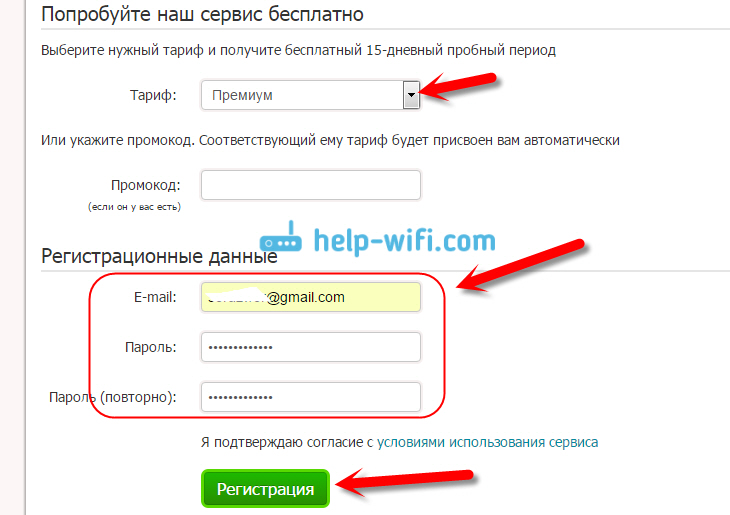
Budete přesměrováni na svůj osobní účet. Pojďme okamžitě nakonfigurovat blokování podle kategorií a určité adresy webů a dokonce i potom přejdeme k nastavení routeru. To by se později nezmátilo.
Blokování stránek v Skydns
Ve vašem osobním účtu přejděte nahoře na kartu Filtr a vyberte kategorie webů, které zablokujete. Ukazuje se, že výběrem kategorie, například sociální sítě, jste zablokovali přístup k VKontakte, spolužákům atd. D. Pokud však chcete zakázat přístup pouze k určitým webům (označují jejich adresy) a povolit přístup na všechny ostatní weby, pak na kartě filtru si můžete vybrat Nechte všechno (Odstraňte klíšťata ze všech kategorií). A blokujeme pouze weby, které potřebujeme na jejich adresách.
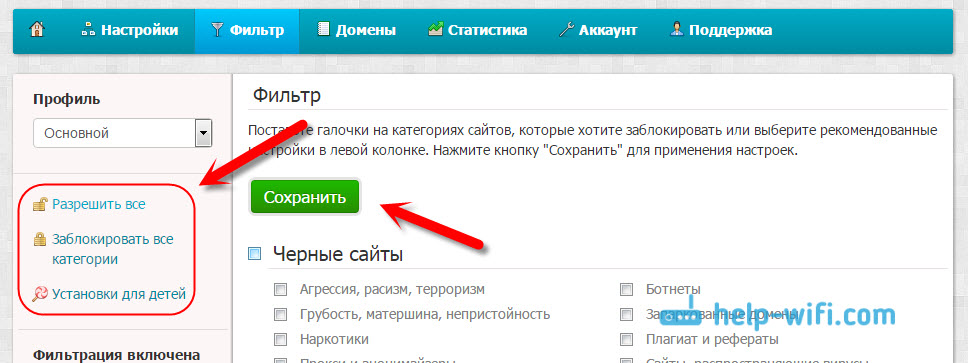
Pokud chcete blokovat kategorie webů, které potřebujete, stačí je zvýraznit a stiskněte tlačítko Uložit. To je velmi užitečné, pokud chcete nastavit nastavení přístupu k internetu pro vaše děti. Můžete je zakázat přístupem k místům pro dospělé a t. D.
Pokud chcete zablokovat pouze určité stránky, například VK.Com, spolužáci nebo jakýkoli jiný web, poté přepněte na zdivo Domény (výše) a v sekci Černý seznam, Přidejte weby, které potřebujeme. Například jsem již přidal VK.com, a přidejte ok.ru. Všechno je velmi jednoduché.
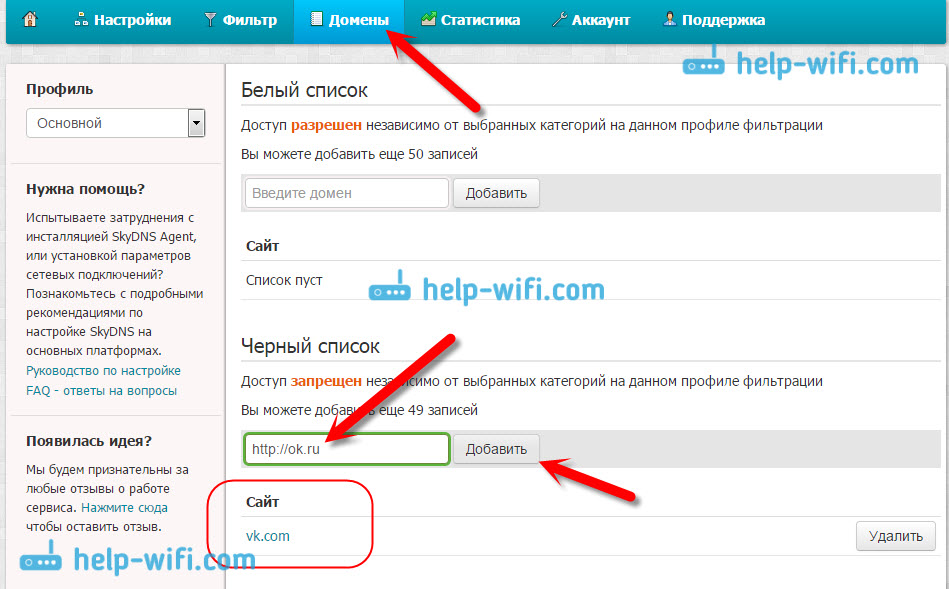
Můžete přidat potřebné stránky a smazat již přidané. Toto jsou téměř všechna nastavení, která musíte udělat na webových stránkách Skydns.ru. Zde můžete vždy ovládat přístup k internetu pro zařízení, která jsou připojena k vašemu routeru Zyxel Keenetic.
Můžete také vytvářet profily s různými nastaveními pro různá zařízení. Například: Pro dva počítače je přístup otevřený všem webům a pro zbytek jsou nastavena určitá nastavení zámku. Profily lze vytvořit pouze v placených tariftech. Zdarma, bude existovat pouze jeden profil. Na konci tohoto článku ukážu, jak nakonfigurovat různé profily pro různá zařízení, pokud se rozhodnete koupit placený tarif na Skydns. Prostě jsem si nekoupil placený tarif, nepotřebuji to.
Takže jsme zablokovali potřebné weby, web Skydns ještě nemůže zavřít. Ještě lépe, přidejte jej do záložek ve svém prohlížeči.
Zyxel Keenetic: Nastavení parametrů zamykání na routeru
Jdeme do nastavení na routeru. Otevřete stránku s nastavením a znovu jděte na zdivo Bezpečnost - Skydns. Objeví se okno, ve kterém označuje e-mail a heslo, pod kterým jste se zaregistrovali v Skydns.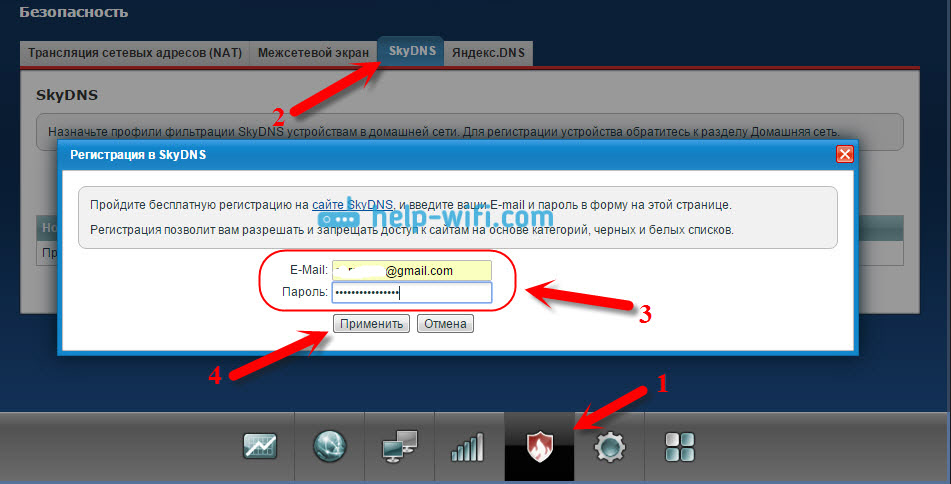
Dále nainstalujte zaškrtnutí poblíž položky Zapnout, a klikněte na tlačítko Aplikovat. Nastavení bude uloženo.
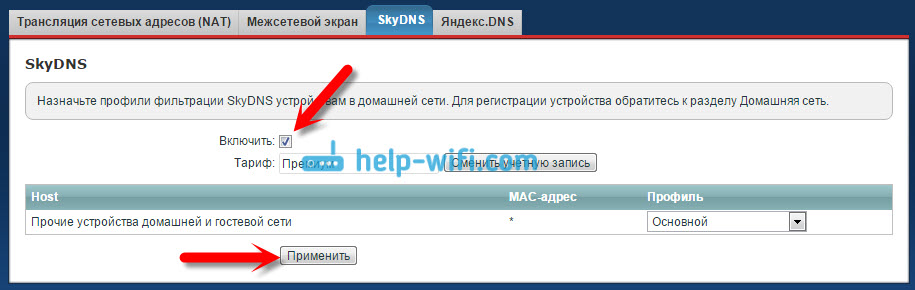
Všechno, nastavení stránek již bude fungovat. Tato nastavení však bude fungovat pro všechna zařízení, která se připojíte k vašemu routeru. To znamená, že jsem zablokoval svou sociální síť VK.Com. A na všech zařízeních, která jsou připojena prostřednictvím tohoto routeru Zyxel Keenetic, VK web.Com bude nepřístupný. Tato chyba se objeví:
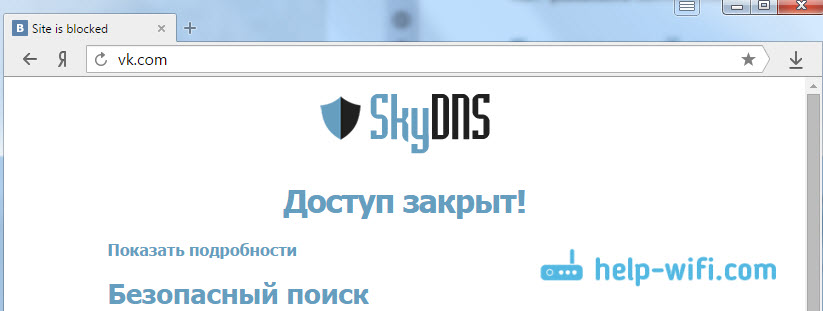
A další důležitý bod, aplikace VKontaktte na mém telefonu nefungovala. To je důležité.
Pokud používáte službu Skydns na volném základě, nastavení je dokončeno na tomto. Jediný velký mínus Skutečnost, že nemůžete vytvářet profily (ve volném tarifu), takže pro různá zařízení nastaví různé nastavení přístupu.
Pokud opravdu potřebujete a rozhodnete se koupit placený účet, pak nyní ukážu, jak vytvářet profily a jak tyto profily použít na různá zařízení. Že například na jednom zařízení byl přístup k sociálním sítím a na druhé straně to bylo omezené.
Nastavení profilů a přidávání zařízení do domácí sítě (placené tarify Skydns)
Tato nastavení je třeba provést, pouze pokud si koupíte na skydns.Ru placené prémiové tarif.
Přemýšlejte dobře, pokud to potřebujete. Osobně bych neutrácel peníze. Ve skutečnosti platíme za příležitost nakonfigurovat omezení přístupu na různé weby pro různá zařízení (počítače, smartphony, tablety atd. D.).
Nejprve na webu Skydns.ru, ve vašem profilu přejděte na kartu Nastavení - Profily. Nastavte název profilu a klikněte na tlačítko Přidat. Můžete vytvářet a smazat profily.
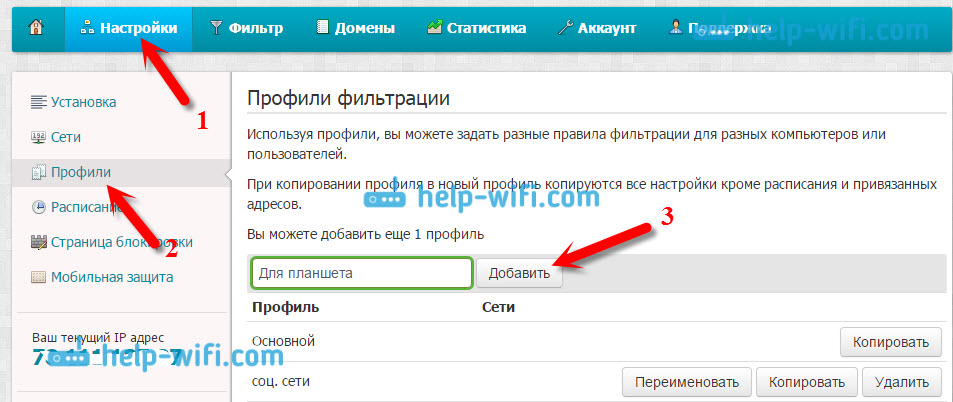
Dále, když nastavíte nastavení zamykání na zdivo Filtr, nebo Domény, Vlevo pak budete muset vybrat profil, pro který nastavíte nastavení.
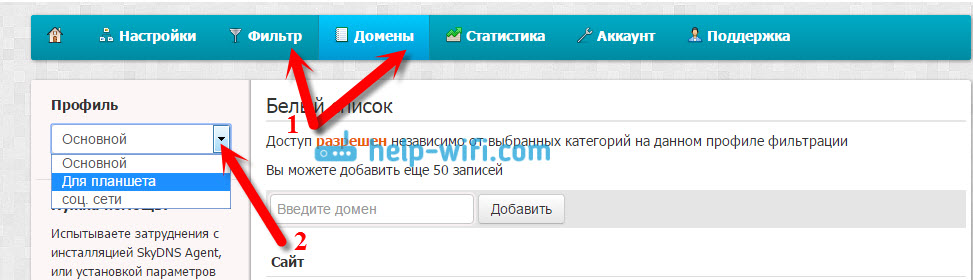
Nastavte parametry filtrování pro každý profil.
Vraťte se do nastavení na routeru Zyxel: Zaregistrujte se v domácí síti
V nastavení vašeho zyxel Keenetic jděte na zdivo domácí síť. Zařízení musí být připojena k routeru. Klikněte na seznam na zařízení, které chcete připojit k domácí síti (být schopen pro něj nastavit profil).
Otevře se nové okno, ve kterém zaškrtněte políčko v blízkosti položky Konstantní IP adresa, a klikněte na tlačítko Registrovat. Opakujte takový postup se všemi zařízeními, pro která chcete nastavit samostatný filtrační profil.
Pro ta zařízení, která nebudou registrována v domácí síti nebo bude registrována, ale nebudou určeny určitým profilem, bude možné přiřadit obecný profil.
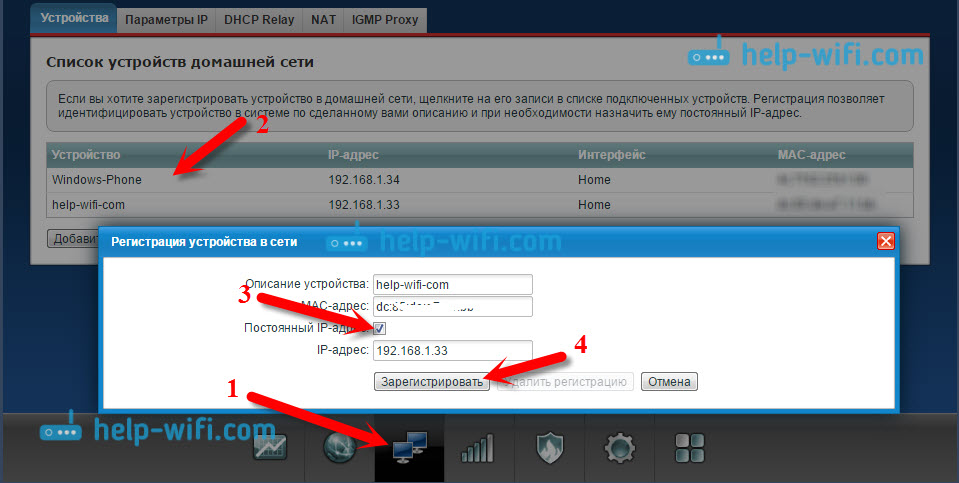
Registrované zařízení bude přiděleno. Registrace můžete zrušit.
Nastavili jsme profily pro různá zařízení
Zbývá pouze přiřadit samostatný profil každému zařízení s nastavením pro blokování přístupu k internetu. Chcete -li to provést, přejděte znovu na kartu Bezpečnost - Skydns. Tady již uvidíte registrovaná zařízení (pokud se seznam neobjeví hned, jen trochu počkejte, nic netlačte). Naproti každému zařízení si můžete vybrat profil s určitým nastavením.
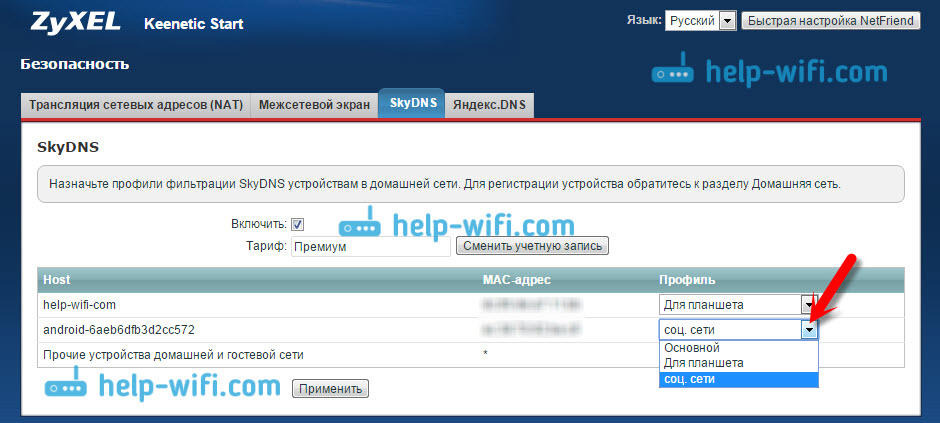
Nezapomeňte uložit nastavení stisknutím tlačítka Aplikovat.
Nastavení, která jste provedli, se nepoužívají okamžitě. Proto je web blokován, možná budete muset počkat několik minut.
Doslov
Funkce blokovacích míst na routeru je určitě velmi užitečná a nezbytná, ale je škoda, že Zyxel nevytvořil příležitost nakonfigurovat omezení přístupu standardními prostředky, bez třetích stranných služeb. Ano, blokování webů, užitečná věc. Stejná služba Yandex DNS. Neexistuje však žádný způsob, jak nastavit určité stránky, na které musíte zavřít přístup.
V Skydns, i když existuje taková příležitost, ale použít, musíte již platit. Můžete použít bezplatný tarif, ale nastavení se aplikuje na všechna připojená zařízení, což není příliš pohodlné. Musíte být schopni nakonfigurovat omezení přístupu na weby pro každé zařízení jednotlivě a to jsou již placené funkce.
- « Jak aktualizovat firmware na routeru zyxel keenetic? Podrobné pokyny
- Co dělat, pokud nastavení je upuštěno na routeru (náhodně stisknuté resetování)? »

